教程作者主页:Blender设计捕手(授权转载)
交作业去这里→#优设每日作业#
文章编辑:@雪寄草
本期教程是Blender系列知识树的第十九集,教你通过置换修改器,快速把黑白平面图案转化为立体质感效果。
将平面的细分层级添加到60,为添加立体图案做好前期准备。


让模型回归世界中心点,新建纹理并选中要用的图像素材,在修改器面板中选择置换,调整力度时图案的凹凸程度也会发生变化。

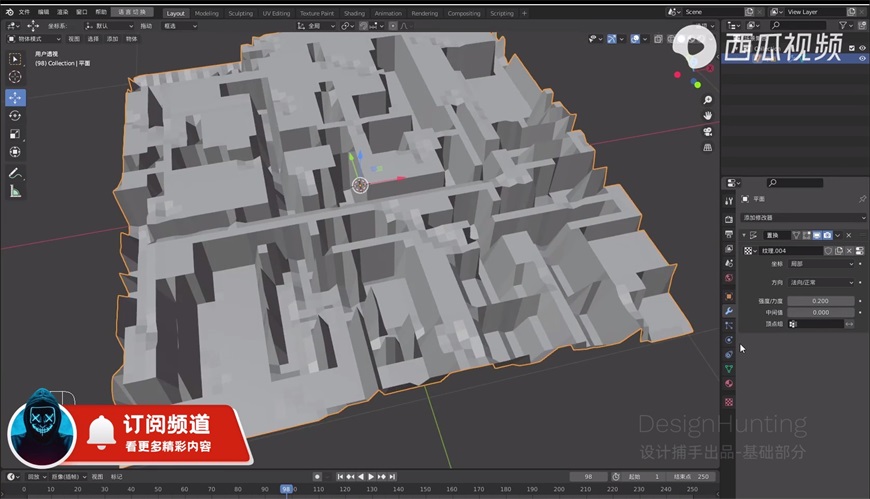
如果图案显得比较粗糙,可以给平面增加更多的细分(此处要特别小心,加多了电脑可能会死机),推出编辑模式后右键选择平滑着色即可。
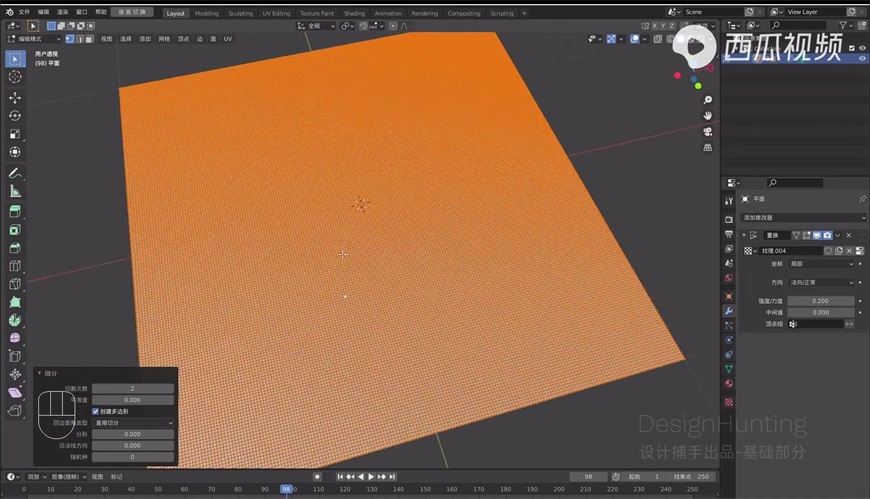


将图案换成大理石并调整相关参数,可以做出非常有真实感的岩石纹理。

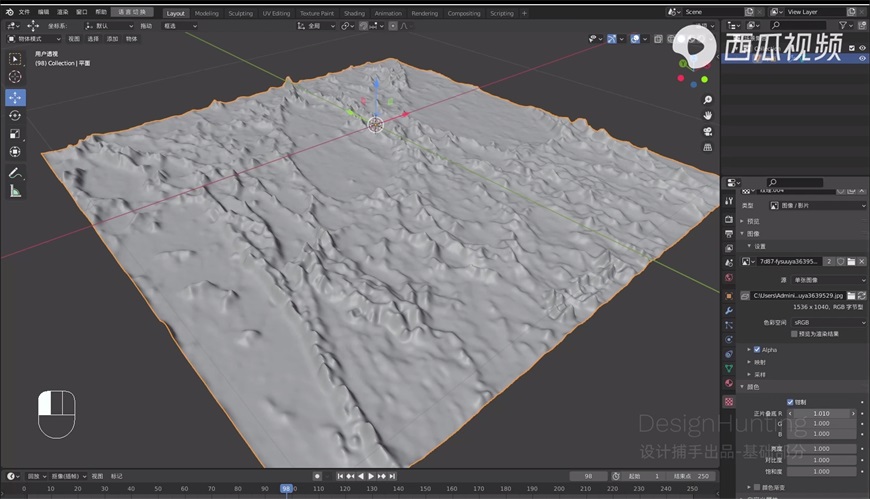
想要来「优优自学团」和500位小伙伴一起交流学习进步吗?
添加管理员微信:uisdc2 备注「优优自学团」(无备注不通过哦)
赞 收藏 1
非特殊说明,本站 UiiiUiii.com 上的教程均由本站作者及学员原创或翻译,原作品版权归属原作者,转载请联系 @优优教程网 授权。
转载时请在文首注明,来源 UiiiUiii.com 及教程作者,并附本文链接。谢谢各位编辑同仁配合。UiiiUiii 保留追究相应责任的权利。
复制本文链接









发表评论 快来秀出你的观点